win10如何进入控制面板设置显卡?win10进入控制面板设置显卡的方法
小伙伴们知道win10如何进入控制面板设置显卡吗?今天小编就来讲解win10进入控制面板设置显卡的方法,感兴趣的快跟小编一起来看看吧,希望能够帮助到大家。
win10如何进入控制面板设置显卡:
1、打开控制面板,我们按住win+R组合键出现运行窗口,然后在命令输入control,即可进入到控制面板了,如下图所示。
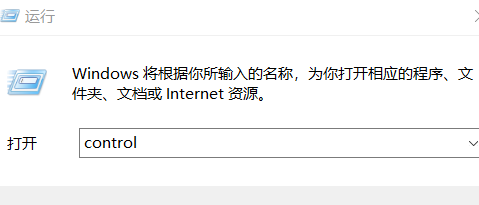
2、当进入到控制面板后,选择“外观和个性化”选项,如下图所示。
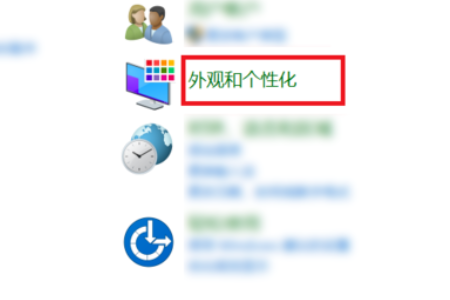
3、在右边一栏选择“N卡控制面板”选项,如下图所示。
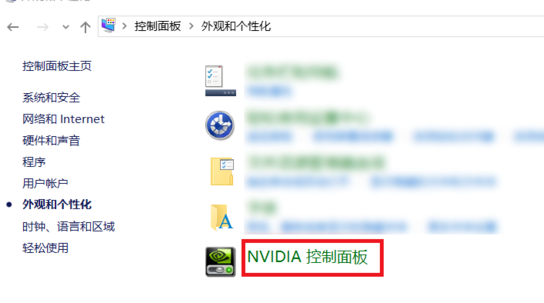
4、在管理3D设置中,在首选图形处理器中可以选择自己电脑上已经安装的显卡处理器,我这里当前是自动选择的。
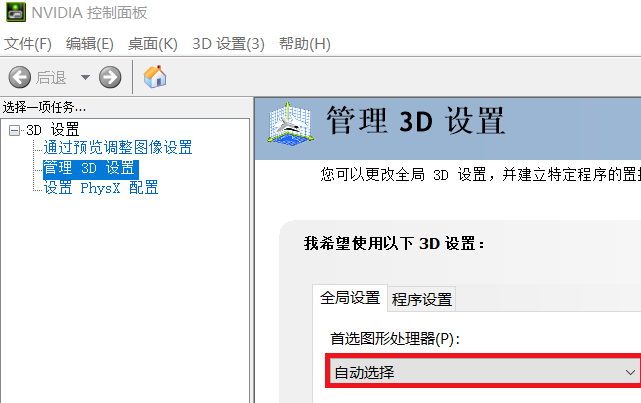
5、我们可以选择“高性能N卡处理器”作为首选图形处理器。我这台电脑是双显卡的,所有“集成图形”的选项。
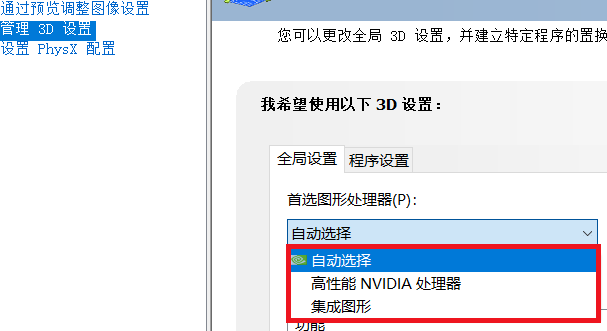
6、如果选择了高性能显卡的话,系统的耗电量会增大,大家根据需求选择。










 苏公网安备32032202000432
苏公网安备32032202000432